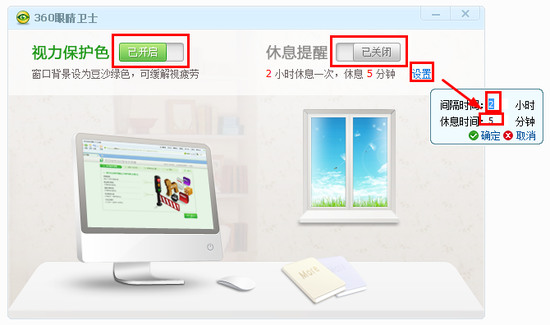如何确定电脑是否支持开启vt?模拟器不显示vt开启解决方法下载
怎么知道自己的电脑是否支持/开启VT呢?基本运行安卓模拟器都需要开启VT虚拟化技术,提高模拟器运行效率,首先要了解自己的电脑vt功能是否支持开启,不知道怎么操作的小伙伴,请看知识兔小编带来了电脑查看是否支持开启vt的方法。
一、电脑是否支持VT功能
如果知识兔没有开启VT,还需要对电脑的配置进行确认,并不是所有的电脑都支持VT功能,CPU-V诊断程序可以确定电脑的VT状态,下载地址请点击CPU-V诊断程序

上图的测试结果中,出现2个红色的“X”,代表你的电脑不支持VT;
出现1个红色的“X”,你的电脑支持VT,但你还未开启;
出现2个绿色的“√”,你已成功开启VT
二、模拟器不显示vt开启
Bios中VT已经打开,但是模拟器显示未开启,怎么解决?
情况1、360安全卫士核晶防护冲突
打开360安全卫士 → 左下角点 防护中心 → 打开 360安全防护中心 → 右上角第一个按钮 → 关闭核晶防护;
情况2、win8/win10 Hyper-V冲突
控制面板 → 程序与功能 → windows功能 → 关闭 Hyper-V;
关闭Hyper-V的方法可以戳如何关闭hyper-v。
情况3、Bios异常,知识兔可以尝试bios中先关闭VT,然后知识兔重启计算机后再打开VT。
下载仅供下载体验和测试学习,不得商用和正当使用。

![PICS3D 2020破解版[免加密]_Crosslight PICS3D 2020(含破解补丁)](/d/p156/2-220420222641552.jpg)